标签:
Cocos 2d-x支持的所有外部工具,Cocos Studio也全部都支持,把这些外部的工具导出的数据,导入到资源面板,再配合上Cocos Studio现有的控件就可以使用了,下面介绍一下几种编辑器的使用方法。
1)在商店里面下载Texture Packer,如下图:
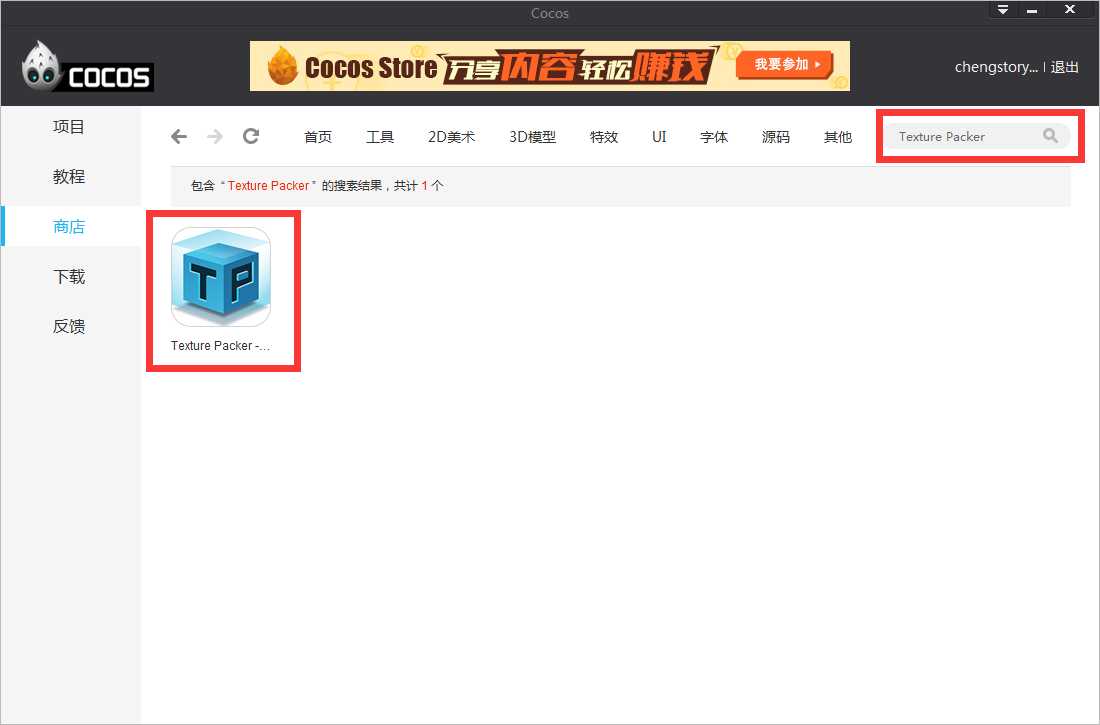
2)使用Texture Packer,导出plist合图为:
TexturePacker.plist TexturePacker.png,右键点击编辑器资源面板,选择“导入资源…”,选择TexturePacker.plist,导入成功后如下图:
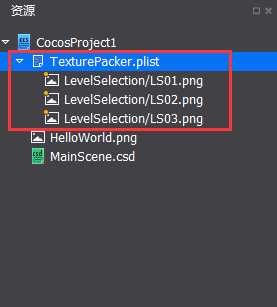
3)资源面板会自动展开当前plist所包含的png图片,这样就可以拖plist合图里面的文件给控件赋值了,当发布之后,控件所使用的图片就是plist合图图片。
1)在商店中下载Tiled
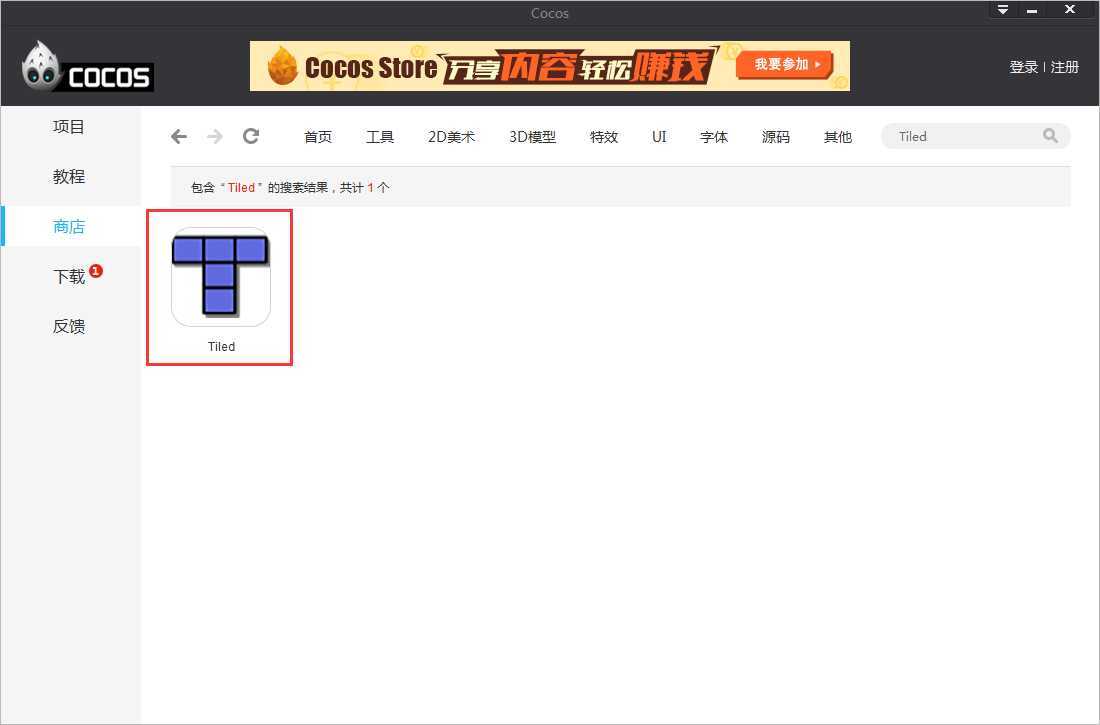
2)使用Tiled导出地图文件为:
sewers.tmx sewers.png,右键点击编辑器资源面板,选择“导入资源…”,选择sewers.tmx,导入成功后如下图:
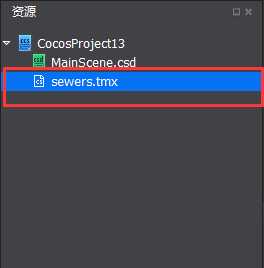
3)添加一个地图控件到渲染区,就可以给地图控件赋值了。
1)在商店里下载Particle Designer
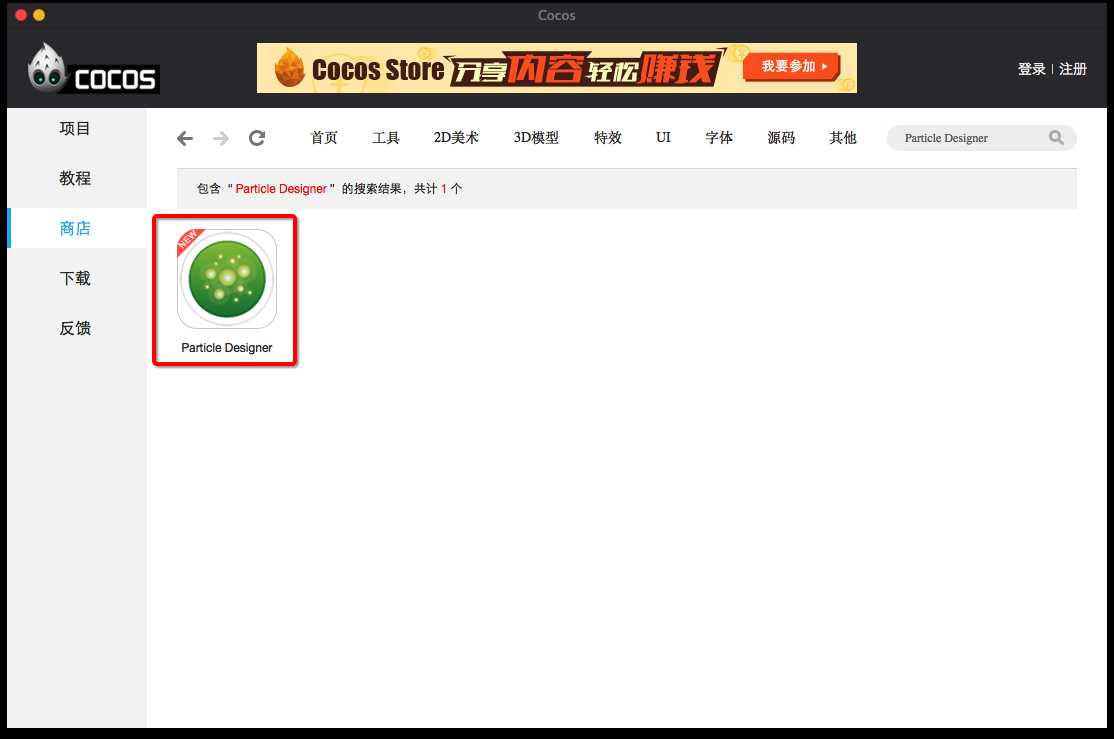
2)使用Particle Designer,导出plist特效粒子文件为: blue.plist,右键点击编辑器资源面板,选择“导入资源…”,选择blue.plist,导入成功后如下图:
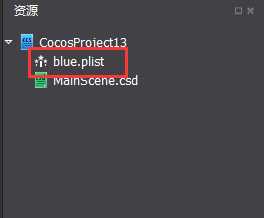
为了让广大开发者实现绚丽的3D粒子特效,我们Studio支持Particle Universe(基于OGRE的免费粒子编辑器)导出的3D粒子特效。首先,用户需要在Particle Universe制作好粒子的特效文件。如下图所示的pu文件,材质、贴图和脚本分别位于materials/texture/script文件夹中:
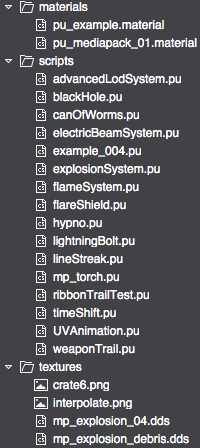
1)用户保持粒子文件的文件夹结构不变,导入到Studio中,如下图所示:
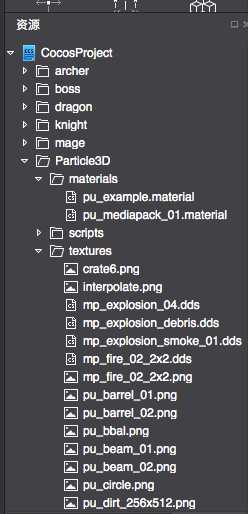
2)用户把Script文件夹下的pu文件,拖入到场景中使用。
标签:
原文地址:http://www.cnblogs.com/damowang/p/5179936.html